百度云HTML5倍速播放视频方法(Microsoft Edge网页播放)
电脑端使用百度云播放视频有两种途径:
一是下载到本地,然后选择播放器播放,但是按百度的尿性,氪金才能成为人上人,否则下载极慢,所以即时性欠缺;
二是在线播放,非会员在线播放不能倍速,因此
用网页版百度云,给浏览器安装外接程序倍速视频
。这种方法只要
在脚本开启情况下当前网页播放的视频均可倍速
,当然,根据脚本源码不同,实际效果会有所差异。
打开Microsoft Edge,点击右上角三个点,选择“扩展”
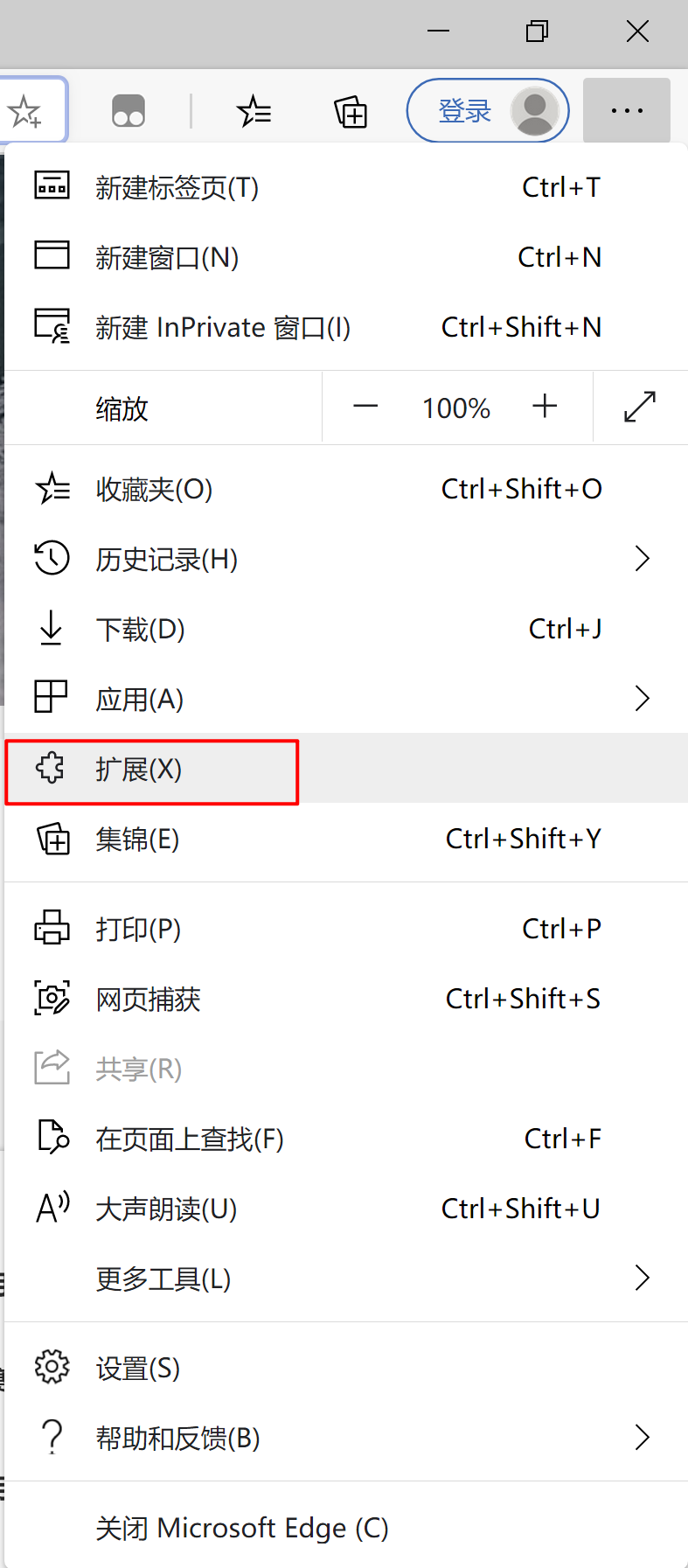
点击“获取Microsoft Edge新拓展”

在搜索栏中输入“Tampermonkey”,查找

查找到该外接程序并点击“获取”,弹窗点击“添加拓展”


安装成功以后会在网页顶部工具栏出现一个新的小按钮

点击小按钮,并选择“获取新脚本”

如题,搜索”HTML5″,寻找合适的脚本(当然,这里你可以搜索任何你想为网页添加的功能,只要它有)

你可以需要花一些时间去寻找合适且有用的脚本,试错之后我选择了下面这个,点击“代码”可以看到脚本源码和一些使用说明,如果觉得ok,就点击“安装此脚本”
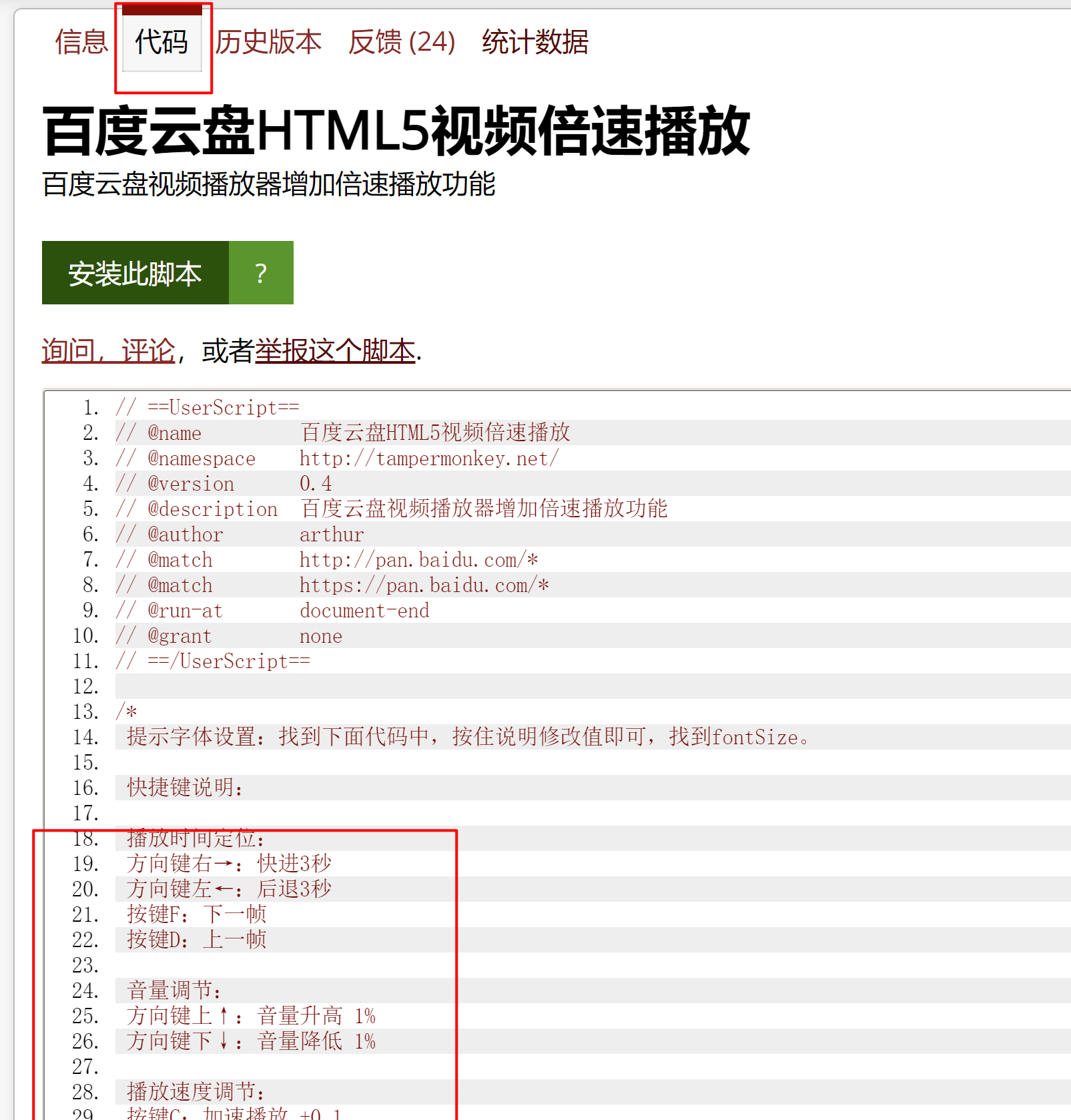
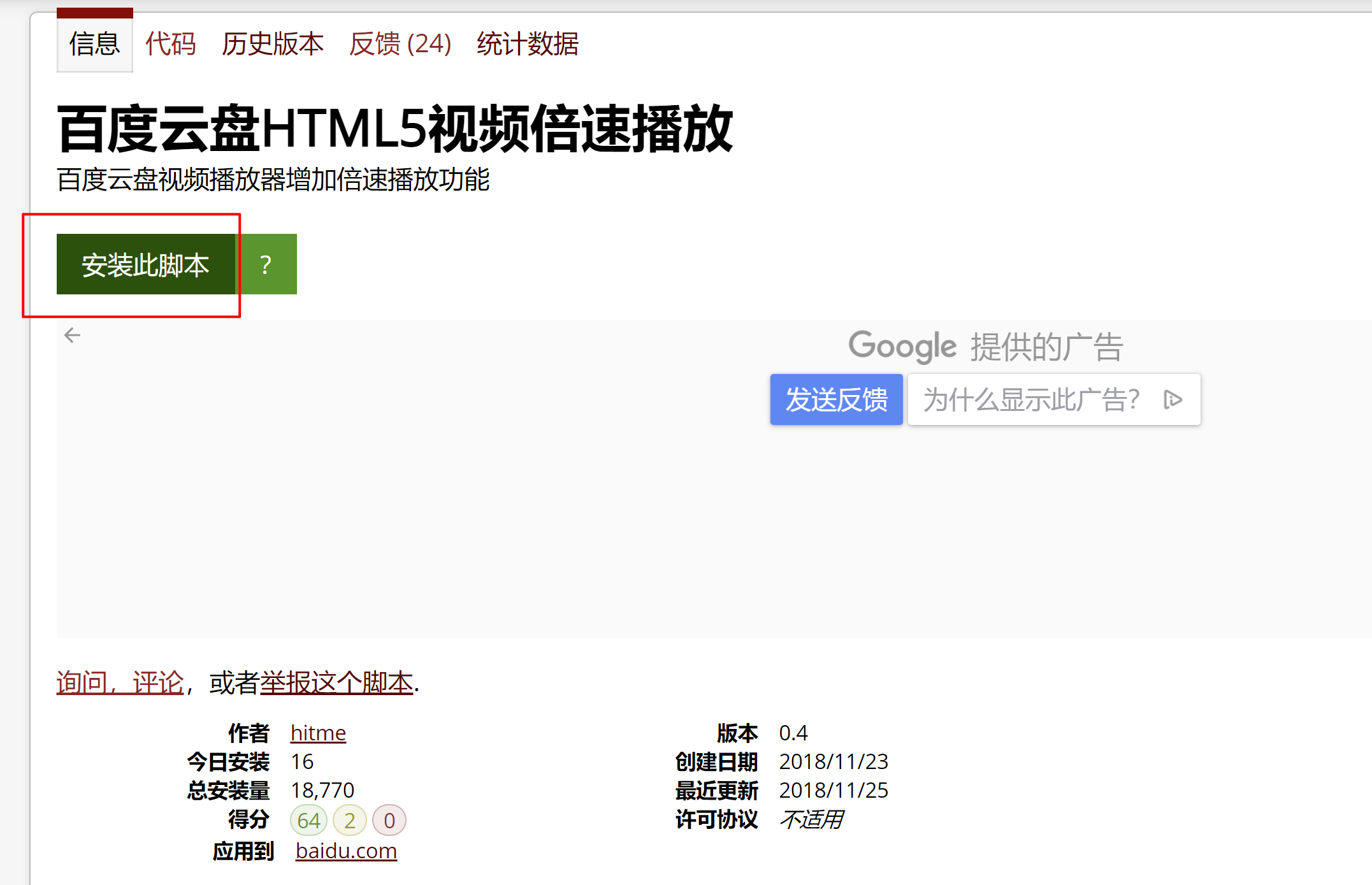
继续点击“安装”

之后该页面会关闭,打开网页版百度云,右上角小按钮下面会出现“1”的标识,此时该脚本处于开启状态(但是,就我选的这个脚本而言,如果你现在打开的不是百度云的页面,脚本是不会自动开启的)

如果处于百度云盘页面,点击右上的小按钮仍显示“没有运行中的脚本”的话,那么需要重新安装

点击“重新安装”,重复上述操作


根据脚本源码中的快捷键功能,就可以轻松实现视频倍速等功能啦
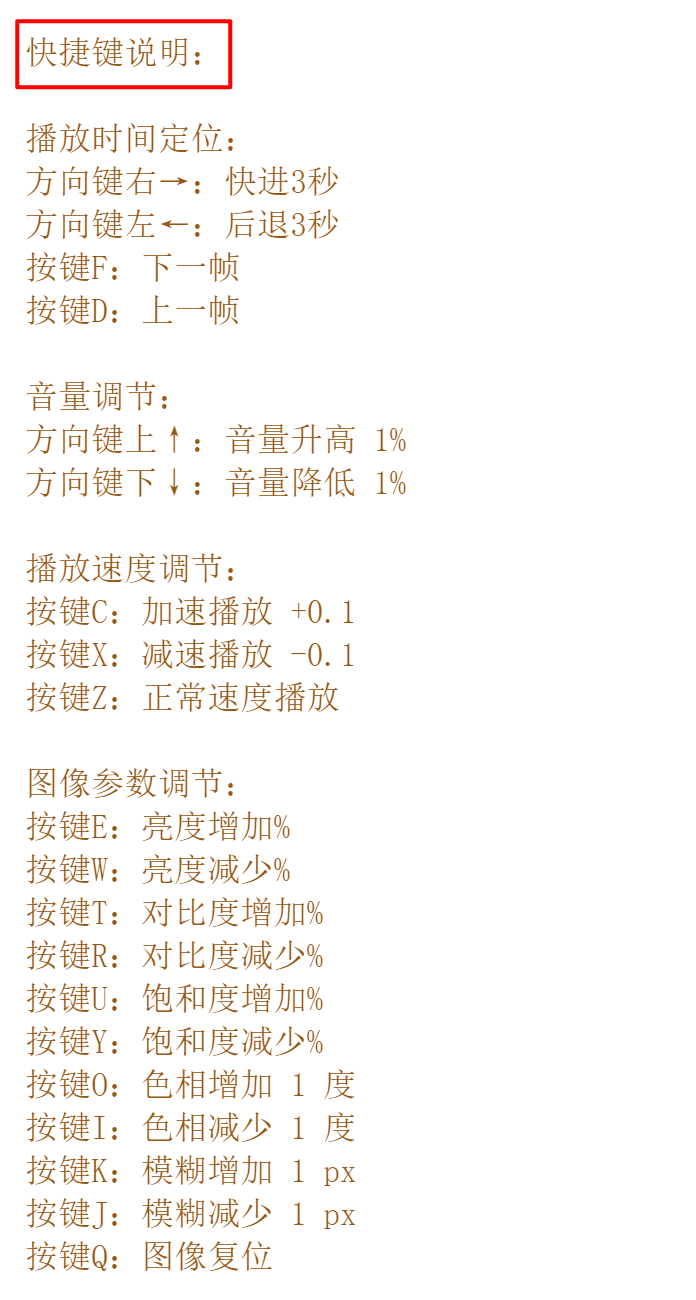
比如,按C即可倍速,任意增减速度,很棒!

倍速的实际体验取决于选的脚本,有兴趣的话可以挑到很多很有意思的小功能。比如我选的这个脚本还可以调节视频亮度、对比度、饱和度等等,可以针对性地提升视频观看质量
版权声明:本文为weixin_43370923原创文章,遵循 CC 4.0 BY-SA 版权协议,转载请附上原文出处链接和本声明。